最近我们发现,Bluehost虚拟主机不再提供低版本的PHP。鉴于我们客户网站大部分都需要PHP 7.x,我们只能寻找新的主机提供商。在朋友的推荐下,我们选择了Hostease虚拟主机。他们的虚拟主机提供全版本的PHP,并且安装了Imunify360来监控和扫描服务器。于是,我们决定购买了一年的美国虚拟主机。接下来,我将分享我们购买虚拟主机后,如何安装WordPress的步骤,希望对大家有所帮助。
1、解析域名:在域名解析完成后,登录到Hostease虚拟主机的cPanel管理面板
2、在我们的域名解析完成后,进入到Hostease虚拟主机的cPanel管理面板,找到“WordPress Manager by Softaculous”功能,
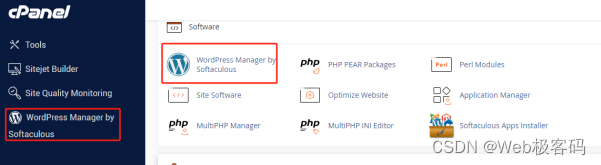
以上页面语言是英文,当然我们也可以修改cPanel的语言
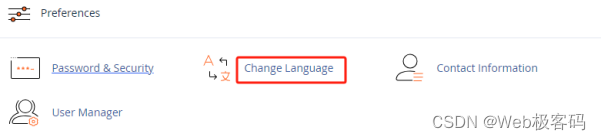
修改后页面就产生了变化
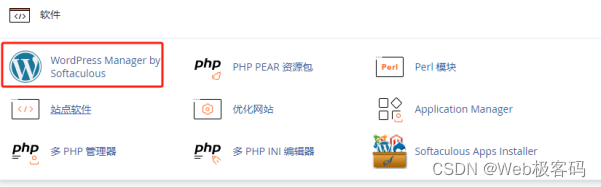
3、安装WordPress:在“WordPress Manager by Softaculous”页面,您可以轻松地一键安装WordPress。点击“Install”按钮,然后选择您想要安装的WordPress版本。
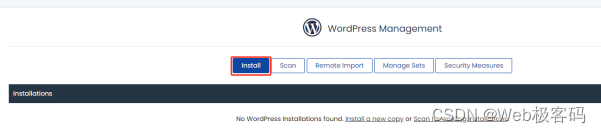

4、设置管理员账号:在安装过程中,您需要设置WordPress管理员的用户名和密码,并填写一个邮箱地址,用于接收网站的通知。这个邮箱也可以用于以后重置密码。
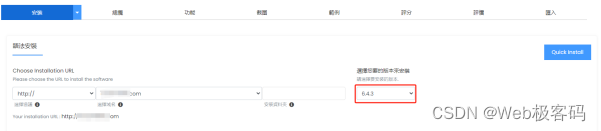
5、快速安装:在填写完所有信息后,点击“Quick Install”--“安装”按钮,然后等待安装完成。
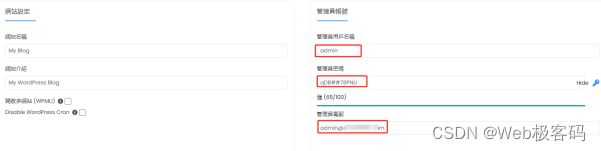


6、管理WordPress网站:安装完成后,您可以在“WordPress Management”页面管理您的网站。您可以修改密码、访问网站后台、备份或克隆网站等。








 本文讲述了作者在Bluehost停止提供低版本PHP后,转向Hostease虚拟主机的过程。详细介绍了如何在HosteasecPanel中使用Softaculous安装WordPress,包括设置管理员账号和快速安装步骤。
本文讲述了作者在Bluehost停止提供低版本PHP后,转向Hostease虚拟主机的过程。详细介绍了如何在HosteasecPanel中使用Softaculous安装WordPress,包括设置管理员账号和快速安装步骤。














 918
918











 被折叠的 条评论
为什么被折叠?
被折叠的 条评论
为什么被折叠?








